[code_balloon position=”left” name=”ナマケネコ” text=”まずは試してみてね” img=”https://namakemonoblog.net/wp-content/uploads/2019/02/07ea76debb1b8ab29ddab623e5b295da.png”]
皆さんこんにちは。ナマケネコ(@neko_namake)です。
今回はHuluの無料トライアルについてご紹介します。
まず動画配信サービス(VOD)には基本的に無料期間がついています。
Huluには2週間の無料トライアルがあり、無料期間中は月額933円を払わずに利用することが出来ます。
つまり5万本以上の動画がHD画質で無料で見放題になるんです。
ですが無料と言われても本当に無料なのか分かりませんし、登録は無料でも利用するには利用料がかかるのでは、と思われている方もいらっしゃるのではないでしょうか。
私もそうでしたから非常に良く分かります。
ですがHuluはそんな不安になるようなことは一切なく、2週間の無料トライアル中は全くお金はかかりません。
登録も解約も簡単に出来ますし、是非一度利用してみていただきたいです。
そこで今回は実際に無料トライアルを利用した私が登録方法と解約方法、無料トライアル中に利用できる機能や注意点などをまとめてみました。
最初にお伝えしておきますが、本当に2週間無料で追加料金などは一切かかりませんので、気になった方は是非下のボタンから詳細をご確認ください。
遂にHuluもダウンロード可能になりましたね。
これで益々使いやすくなったと思います。
あらかじめ見たい動画をダウンロードしておけば外出中も利用出来ますから、月額を考えるとかなりオススメですよ!
(追記終わり)
Hulu以外にも気になる動画配信サービスがある方はこちらでまとめていますので時間がある時にでもどうぞ。
無料トライアル中に使える機能
まずはHuluの2週間無料トライアルに中に使える機能を紹介していきます。
Huluでは、無料トライアル中に機能を制限されるということがありません。
2週間の無料トライアル中も有料会員と同じ機能が使えます。
ですので無料トライアルが終わった後有料会員になるかどうかの判断がとてもしやすいのです。
使いたい機能が制限されていると、いざ有料会員になって使ってみた時に期待外れだったりすることがあって損した気分になりますからね。
Huluではそういったことがなく、無料トライアル中でも全ての機能が使えます。
長期休みだけ利用したい人にも、どこの動画配信サービスを利用しようか迷っている人にも、おすすめの無料トライアルです。
無料トライアルの注意点
無料トライアルの注意点として4点挙げられます。
メールアドレスが必要
一つ目は、登録するにはメールアドレスが必要ということです。
フリーメールでもいいので、プライベートで使っているメールアドレスを利用したくない場合はYahoo!メールやGmailなどのフリーメールを利用してください。
支払い方法を登録する必要がある
二つ目は、無料トライアルを利用するだけでも、クレジットカードなどの情報を登録しなくてはならないことです。
- クレジットカード及び一部のデビットカード
- ドコモ払い
- auかんたん決済
- ソフトバンクまとめて支払い・ワイモバイルまとめて支払い
- PayPal
- Huluチケット
- iTunes Store決済
- Yahoo!ウォレット
- Amazonアプリ内決済
- mineoオプションサービス
- BB.exciteオプションサービス
支払い方法はこれだけありますが、無料トライアルを利用する際に、この中のどれかを登録しないとアカウントが作れません。
※支払い方法の詳細はこちらからご確認ください。
学生さんなどはまだクレジットカードを持っていないかもしれませんので、ケータイ払いにするか、もしくはこの機会にクレジットカードを作るのもいいと思います。
楽天カードなら色々便利なのでオススメですよ。
⇒楽天カード新規入会キャンペーン
学生さんならこちらもチェック!
⇒【楽天学割】楽天市場の商品が送料無料!![]()
2週間を過ぎると自動で有料会員に
三つ目は、無料トライアルだけ利用したい場合、無料トライアル中に解約しないと自動で有料会員に移行してしまうことです。
登録した時のメールアドレスに、無料トライアル期間の終了日が記載されているメールが届きますので、忘れないようにメモしておくといいです。
解約したらその時点で終了
四つ目は、無料期間がいくら残っていようと、解約した時点で無料トライアルは終了ということです。
次に登録する時は無料トライアルの残りの日数からではなくて、有料会員となってしまうので、出来るだけギリギリまで無料トライアルを利用した方がお得です。
さてそれでは実際に登録してみましょう。
Huluの登録方法
パソコンから登録
苦手な人でも簡単に分かるように画像で説明していきますので、同じようにやってみて下さい。
(時期によっては画像が違う可能性がありますが文言は同じだと思います)
まずは下のボタンからHuluのサイトにアクセスして下さい。
「まずは2週間¥0トライアル」をクリック
「まずは2週間¥0トライアル」(※現在は「今すぐ無料でおためし」となっています)をクリックして下さい。
情報を入力し「入会する」をクリック
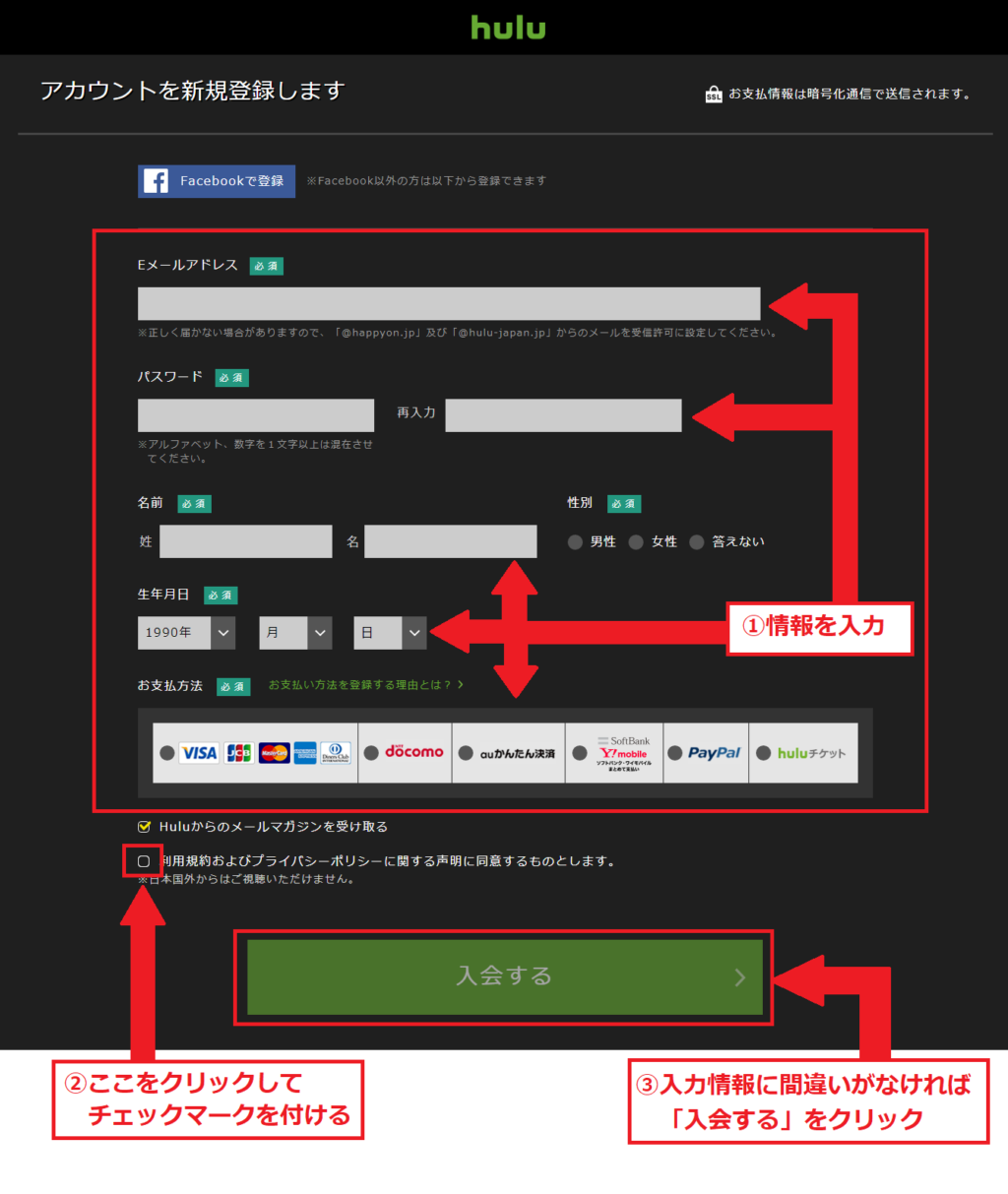
画像の通りに情報を入力し「入会する」をクリックしたら登録完了です。
②の「利用規約およびプライバシーポリシー……」にチェックマークを付けないと「入会する」をクリック出来ませんので忘れないようにして下さい。
スマホ・タブレットから登録
基本的にパソコンから登録する場合と同じです。
こちらも苦手な人でも簡単に分かるように画像で説明していきますので、同じようにやってみて下さい。
まずはHuluのサイトにアクセスして下さい。
→Hulu公式サイト
「まずは2週間¥0トライアル」をタップ
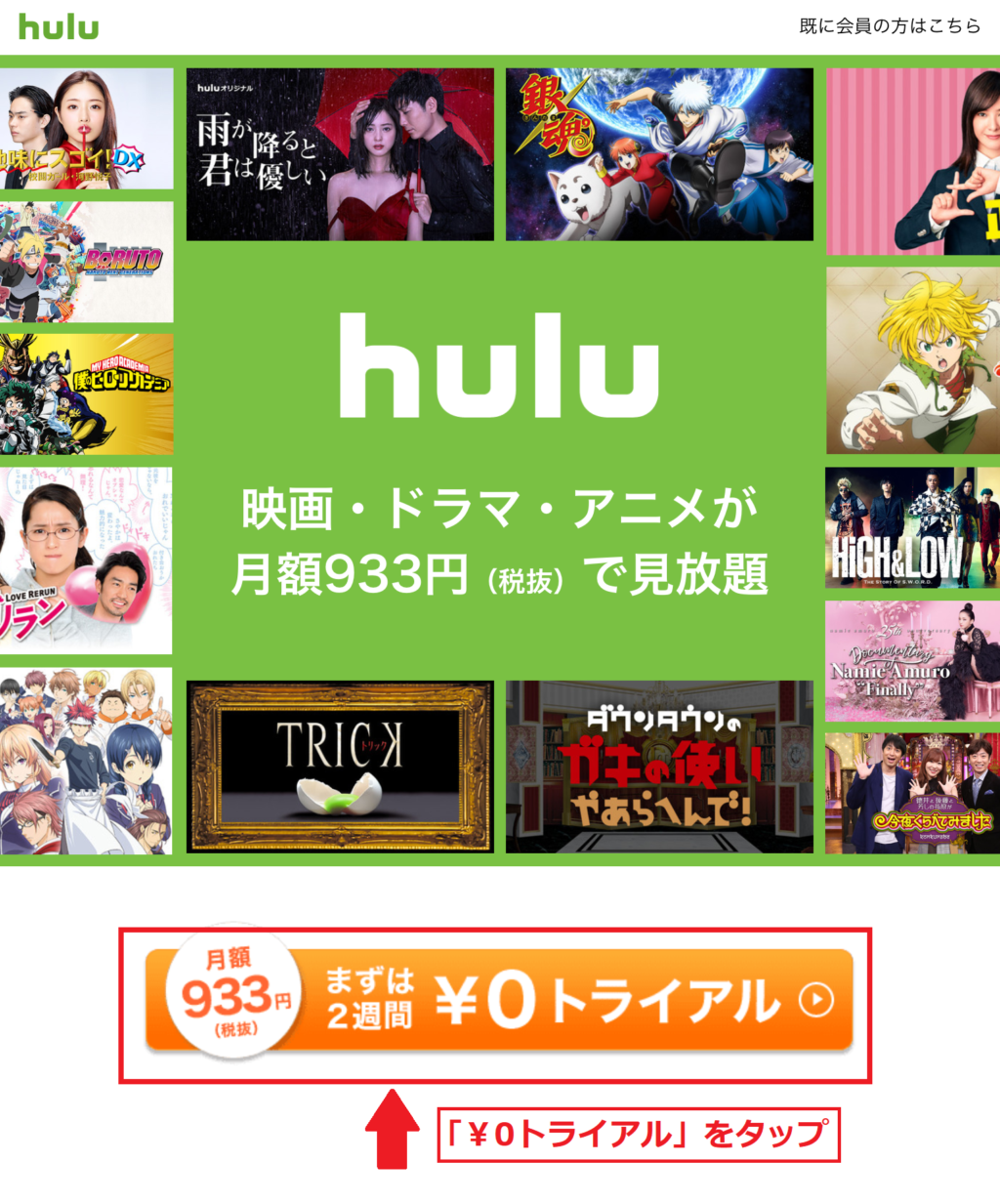
「まずは2週間¥0トライアル」(※現在は「今すぐ無料でおためし」となっています)をタップして下さい。
情報を入力し、「入会する」をタップ
画像の通りに情報を入力し、「入会する」をタップすると登録完了です。
②を忘れると「入会する」がタップ出来ませんので忘れないようにして下さい。
アプリをインストールする
スマホやタブレットからHuluを利用するにはアプリが必要です。
入会したあとそのまま利用していて、画像のような画面になったらそこからアプリをダウンロードしてインストールしてください。
もしくはこちらからどうぞ

インストールしたアプリからHuluをご覧になれます。
Huluの解約方法
無料トライアル中も有料会員になってからも基本的に同じです。
無料トライアルだけでやめたい方もこちらを参考になさってください。
無料トライアル中に解約した場合は、その時点で無料のお試しは終了です。
次に登録する時は有料会員登録なので、2週間ぎりぎりまで利用する方がお得です。
うっかり期限を過ぎないようにどこか目に付くところやスマホのスケジュールにでもメモしておくといいと思います。
有料会員の方は有料期間中に解約しても期日が来るまでは利用することが出来ますから、もし解約したいなら早めに解約しておくといいと思います。
パソコンから解約
画面右上の「アカウント」をクリック
パスワードを入力し「進む」をクリック
下にスクロールし、「契約を解除する」をクリック
「契約の解除を続ける」をクリック
「契約を解除する」をクリック
以上で解約が出来ます。
スマホ・タブレットから解約
アプリからは解約出来ませんのでブラウザからHuluのサイトにアクセスしてください。
もしくはこちらからどうぞ。
公式サイトの右上「既に会員の方はこちら」をタップ
右上をタップしアカウントをタップ
パスワードを入力し「進む」をタップ
下にスワイプし「契約を解除する」をタップ
「契約の解除を続ける」をタップ
「契約を解除する」をタップ
以上で解約が出来ます。
Hulu2週間無料トライアルの登録・解約方法のまとめ
Huluでは登録も解約も分かりやすく、迷うところはあまりないと思います。
5万本以上が見放題なので、ゆっくり無料トライアル中に見たい動画を見てから、有料会員に移行するか考えてみて下さい。
[code_balloon position=”right” name=”オカ メイコ” text=”便利な時代になったわね” img=”https://namakemonoblog.net/wp-content/uploads/2019/02/d5ed64c8df5e7b2e07ea927508f78b7b.png”]


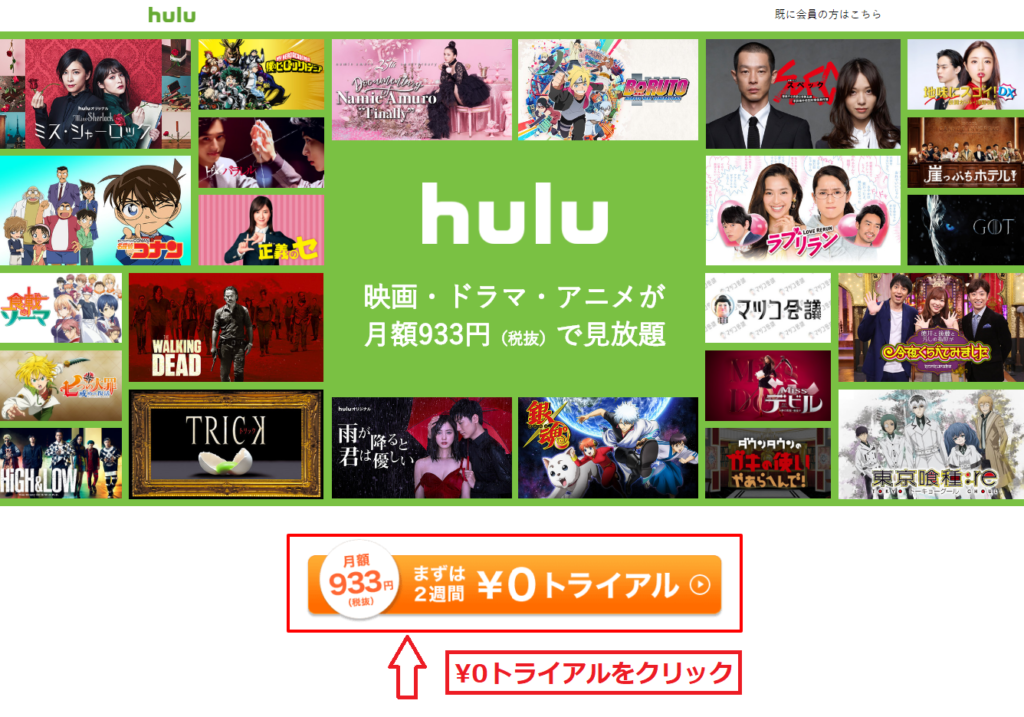
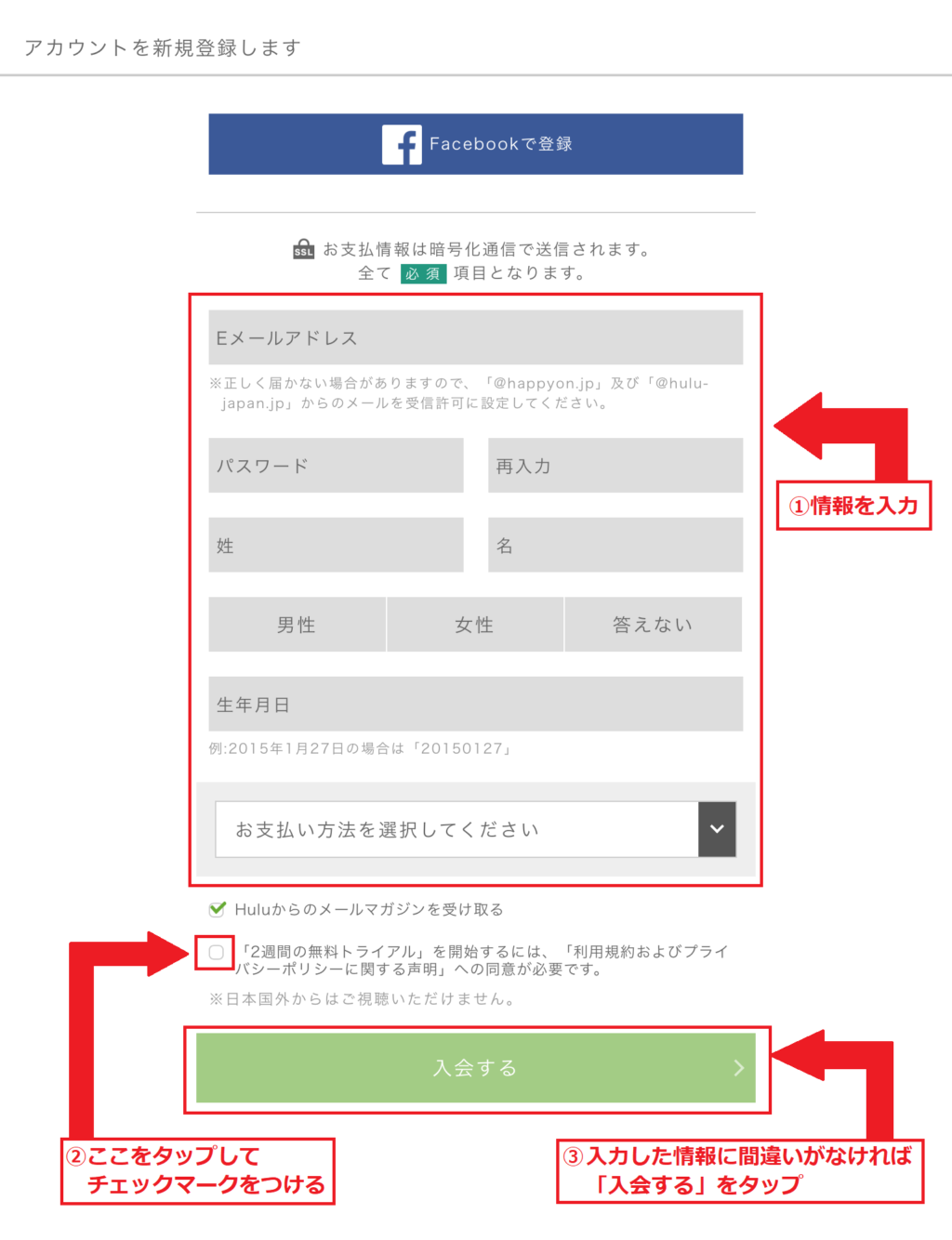
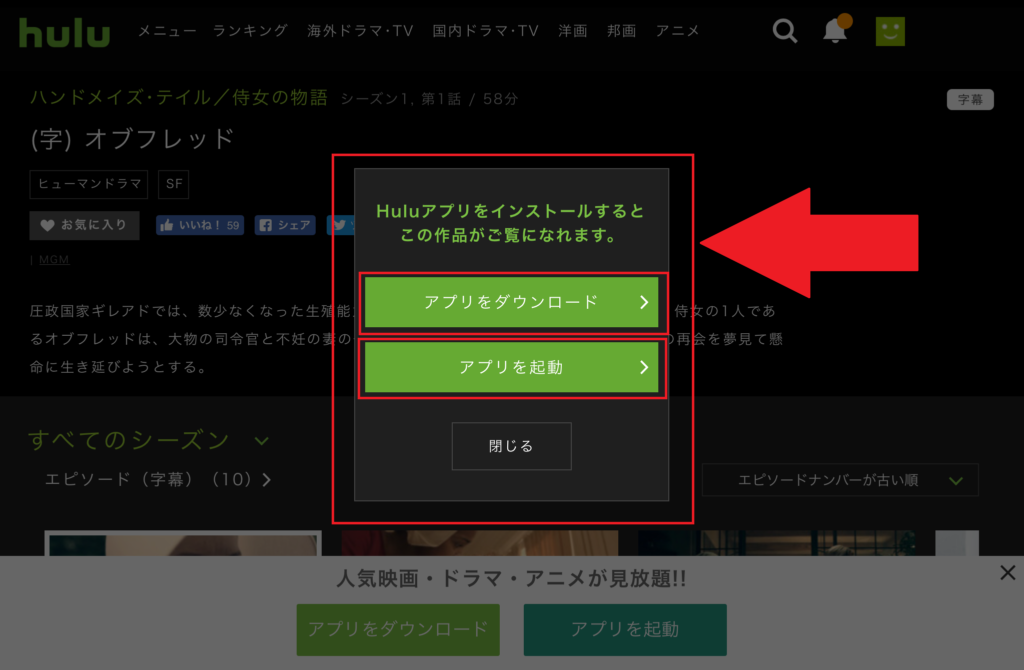


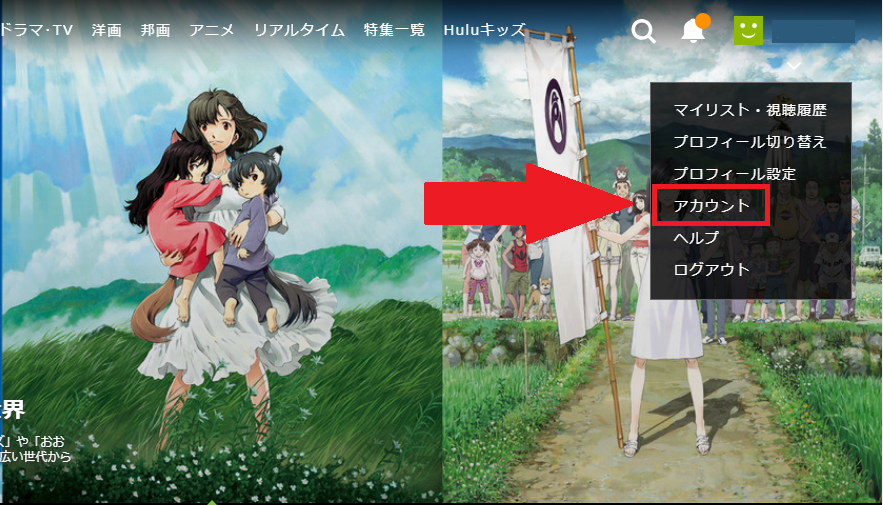
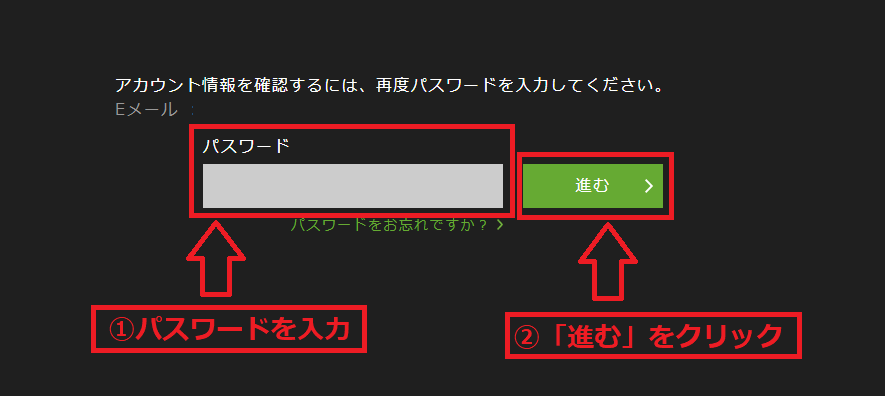


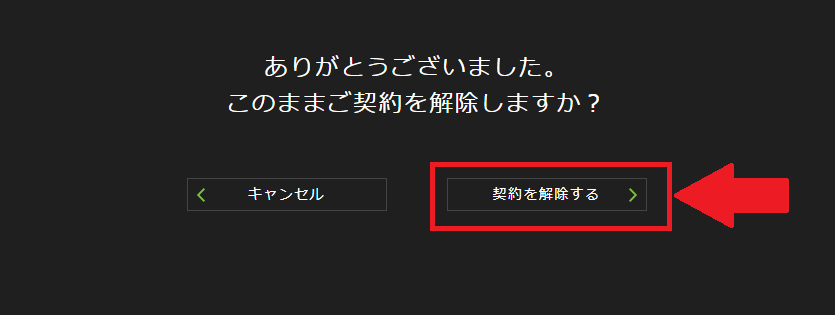

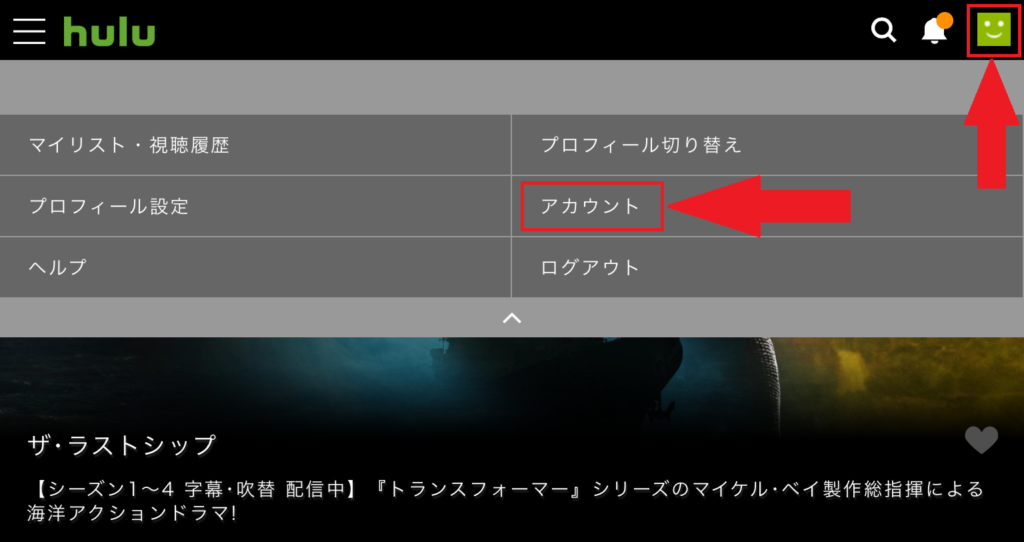

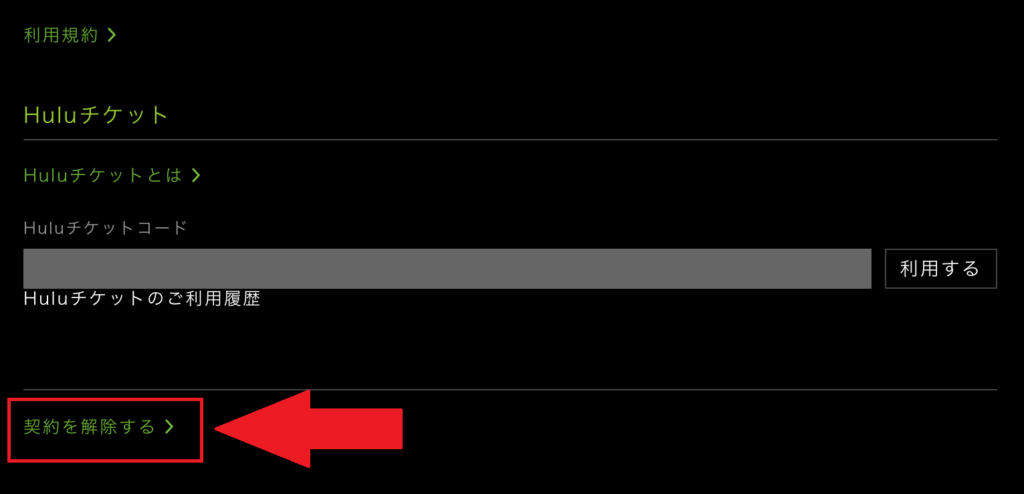
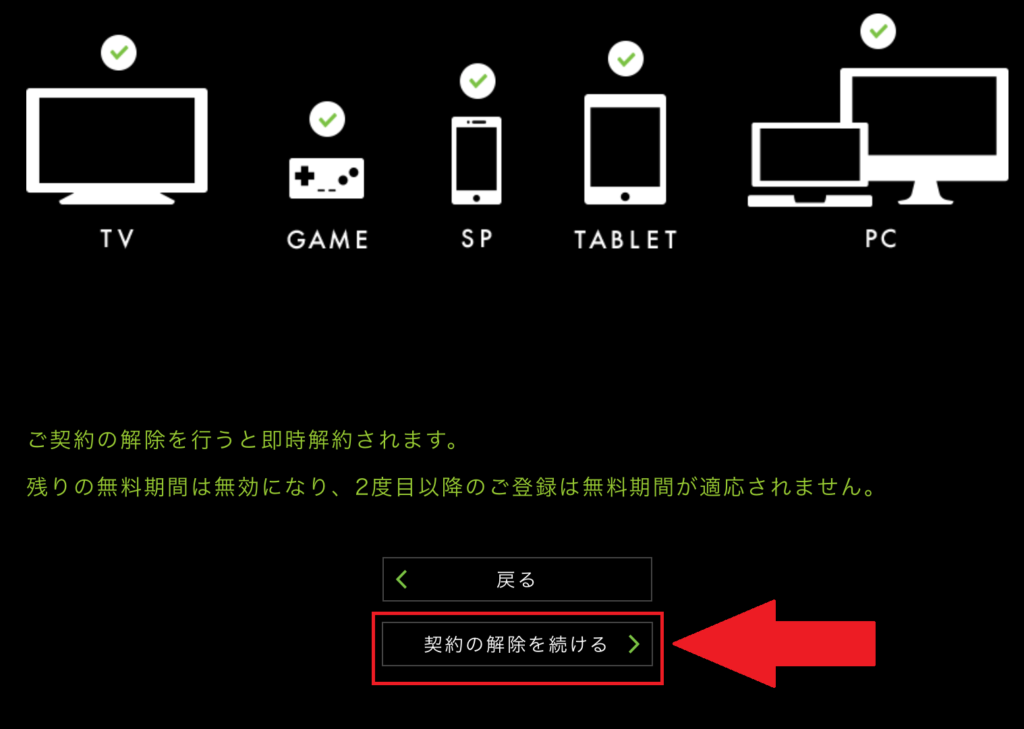



コメント